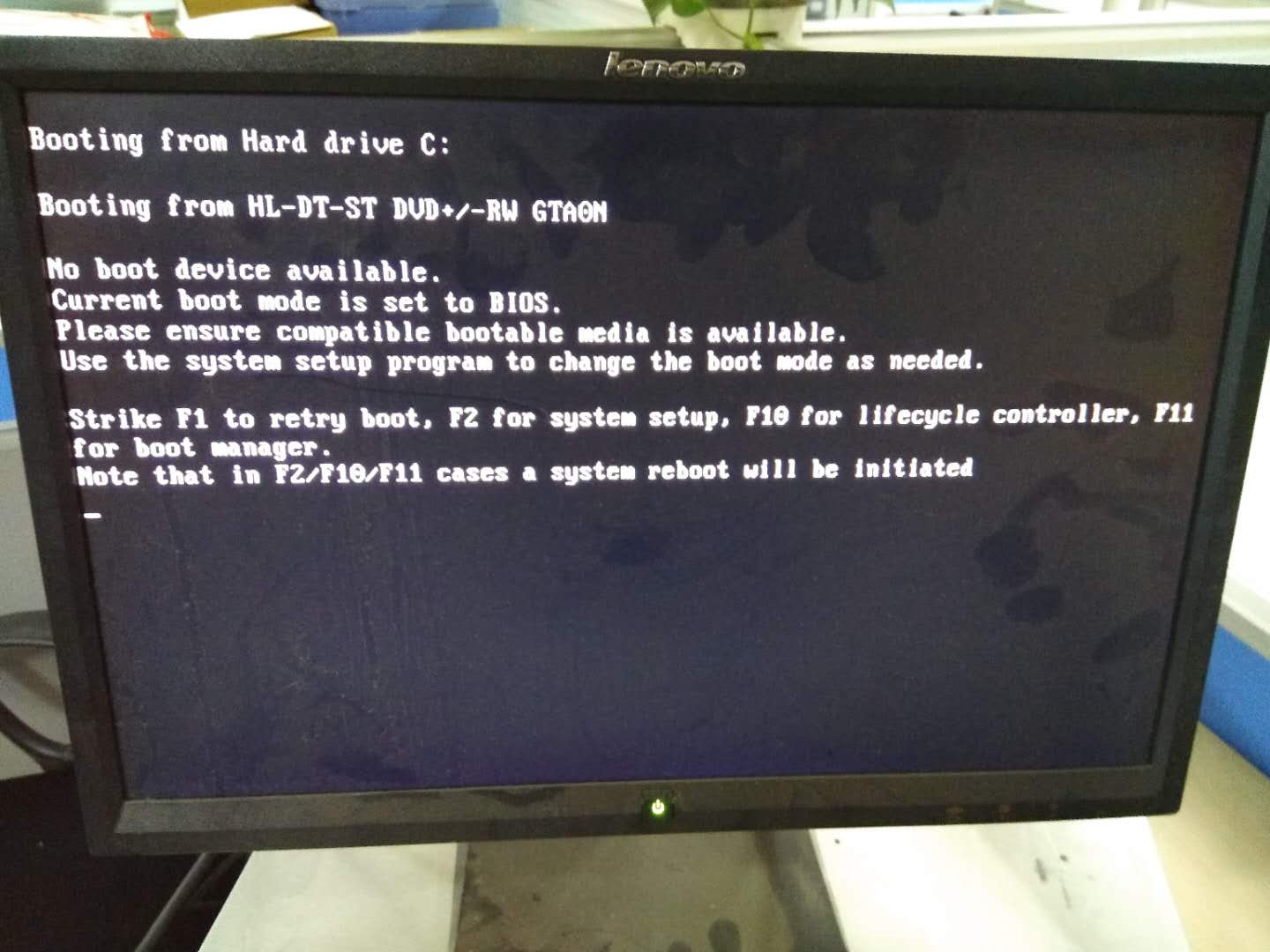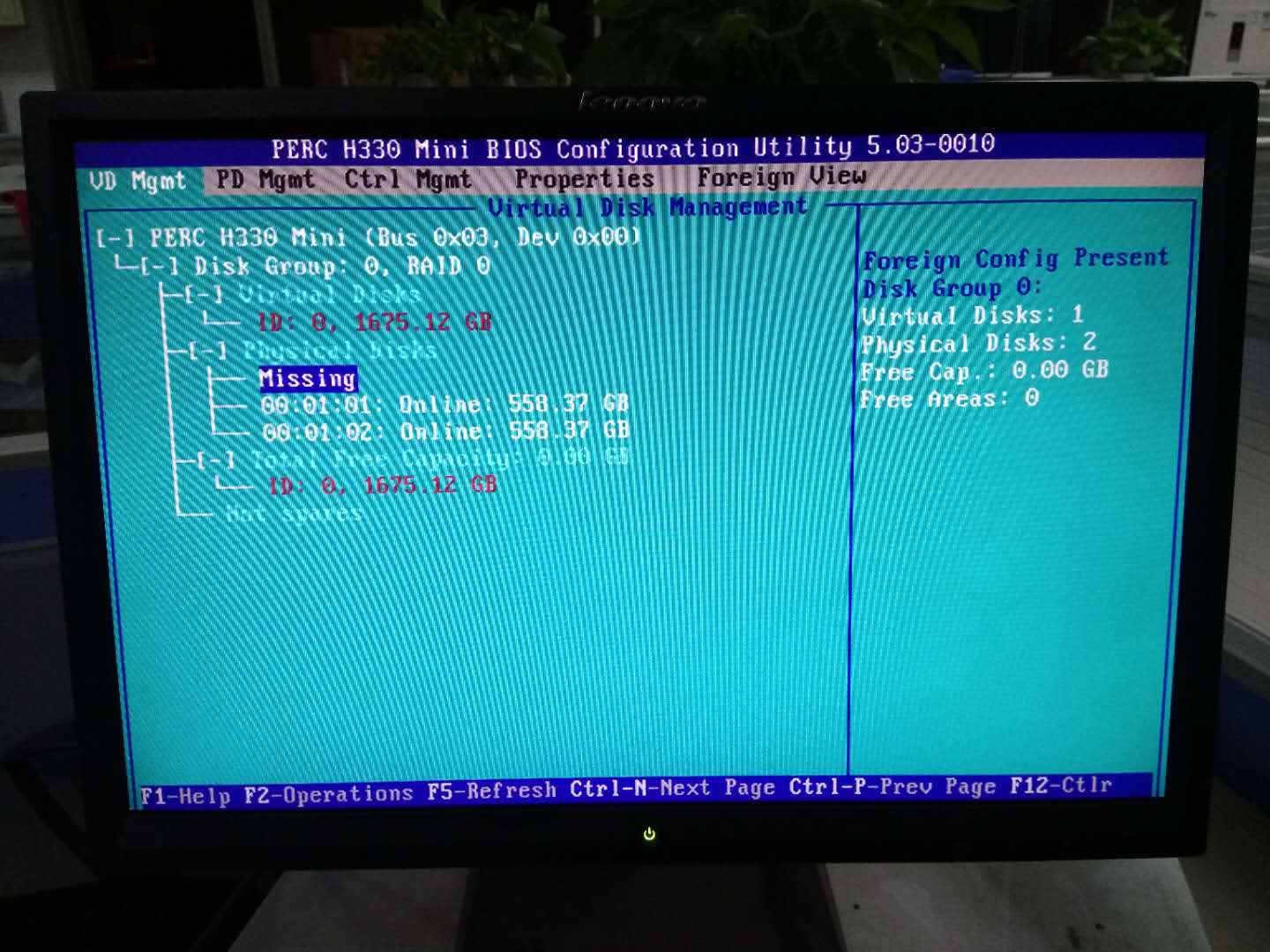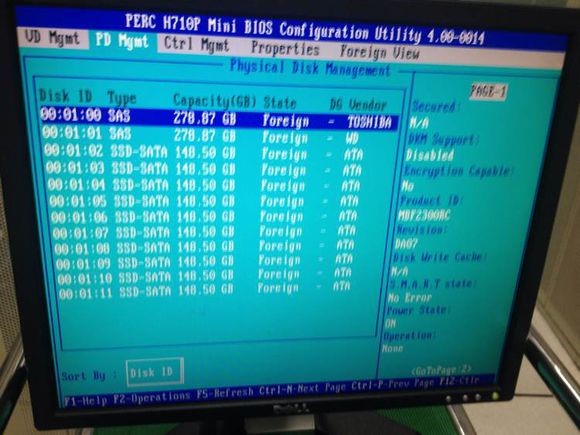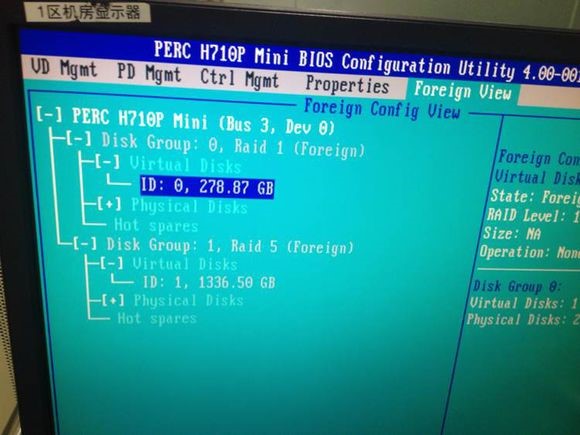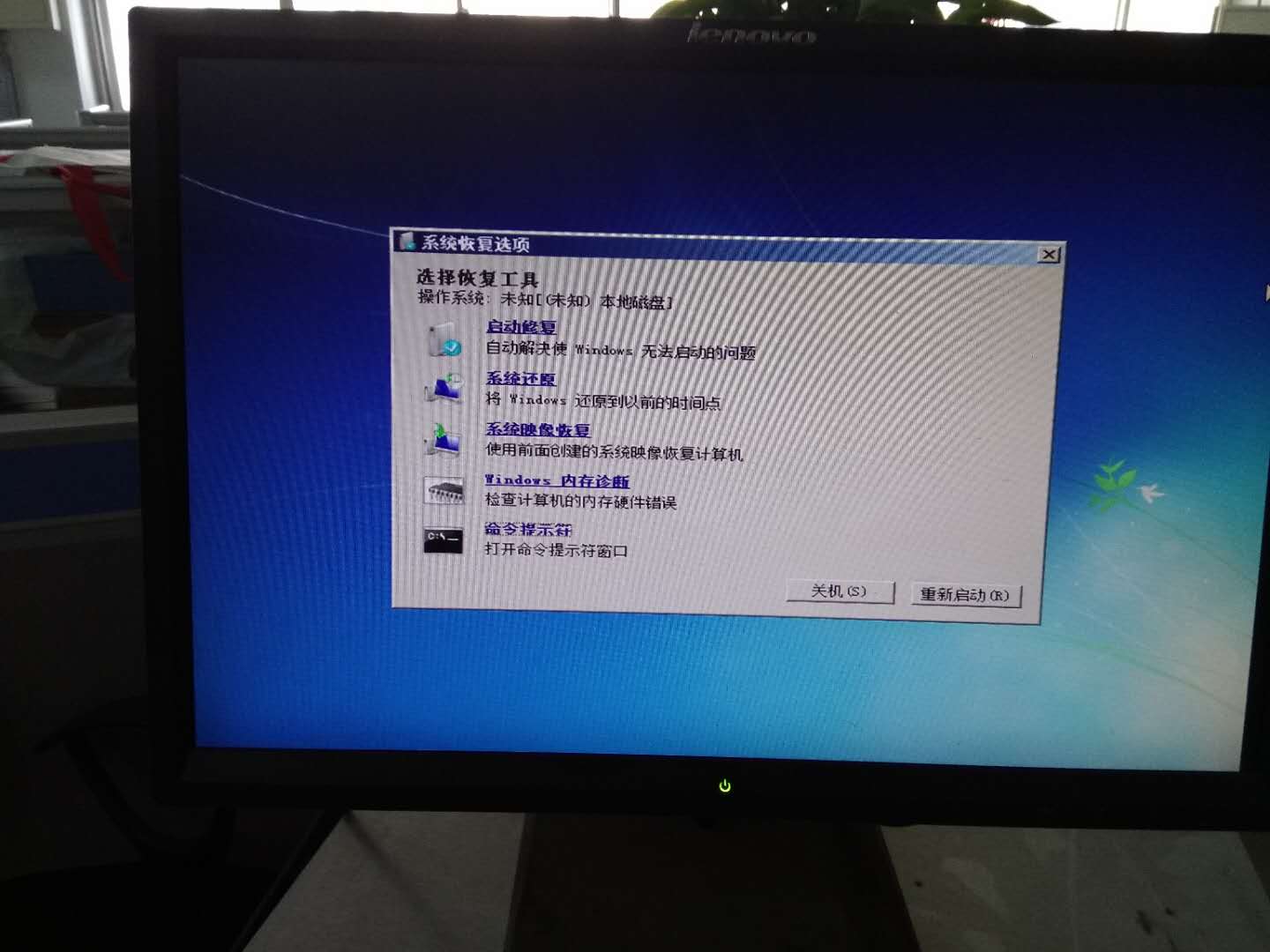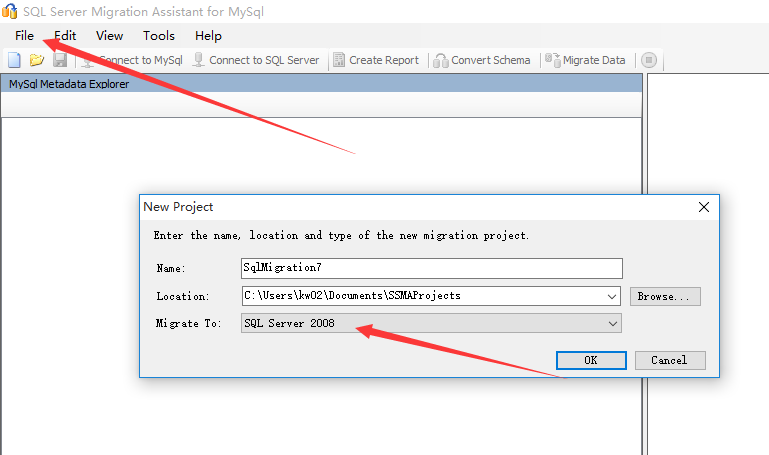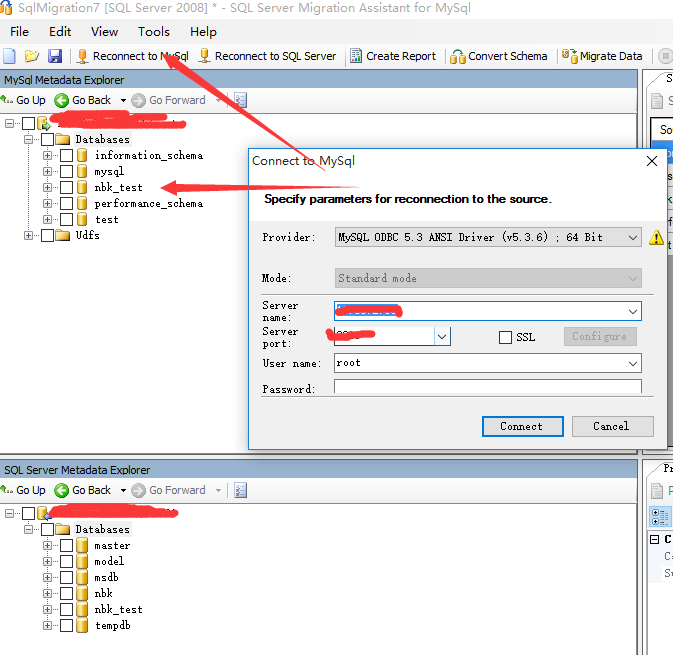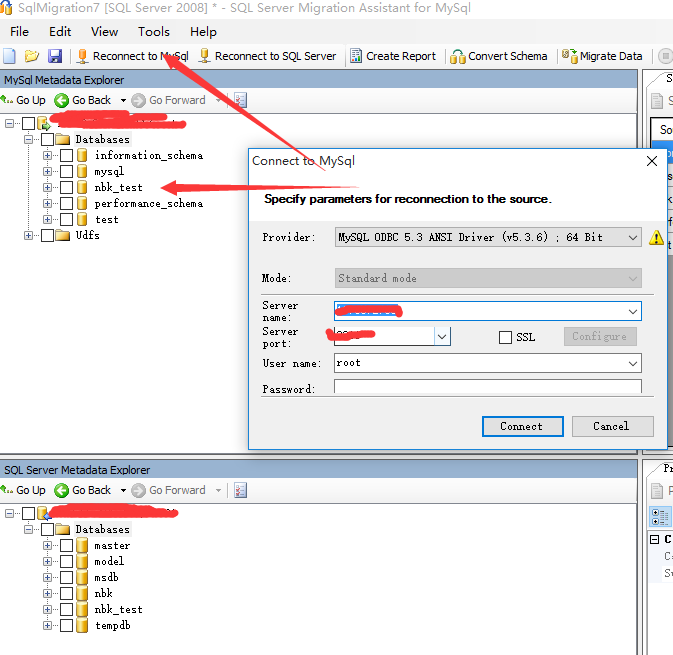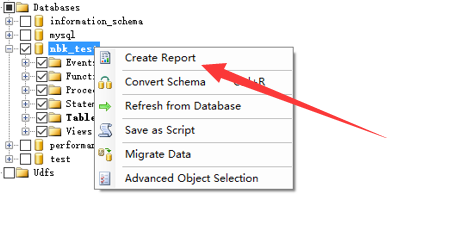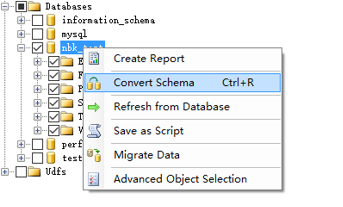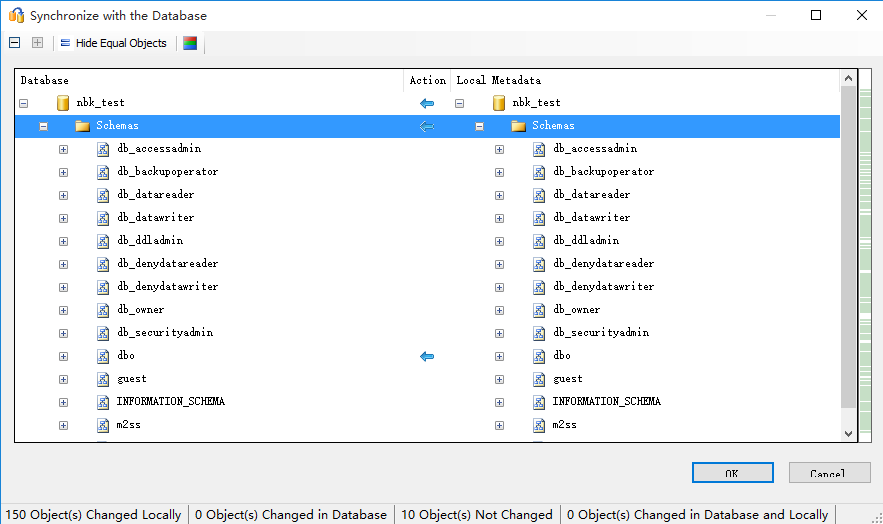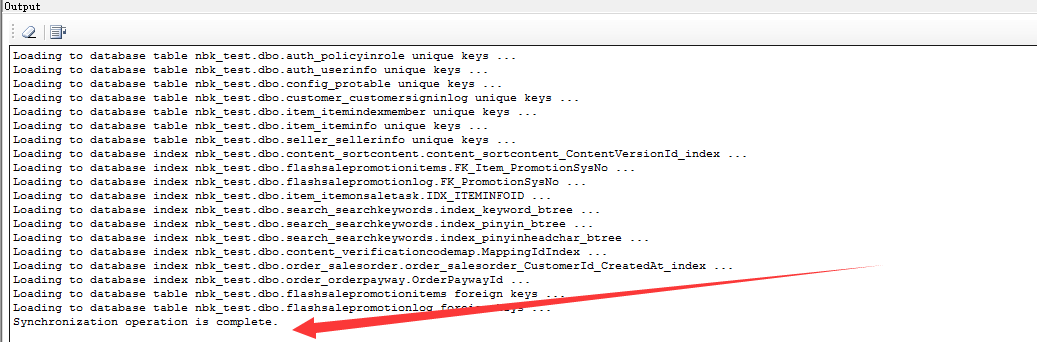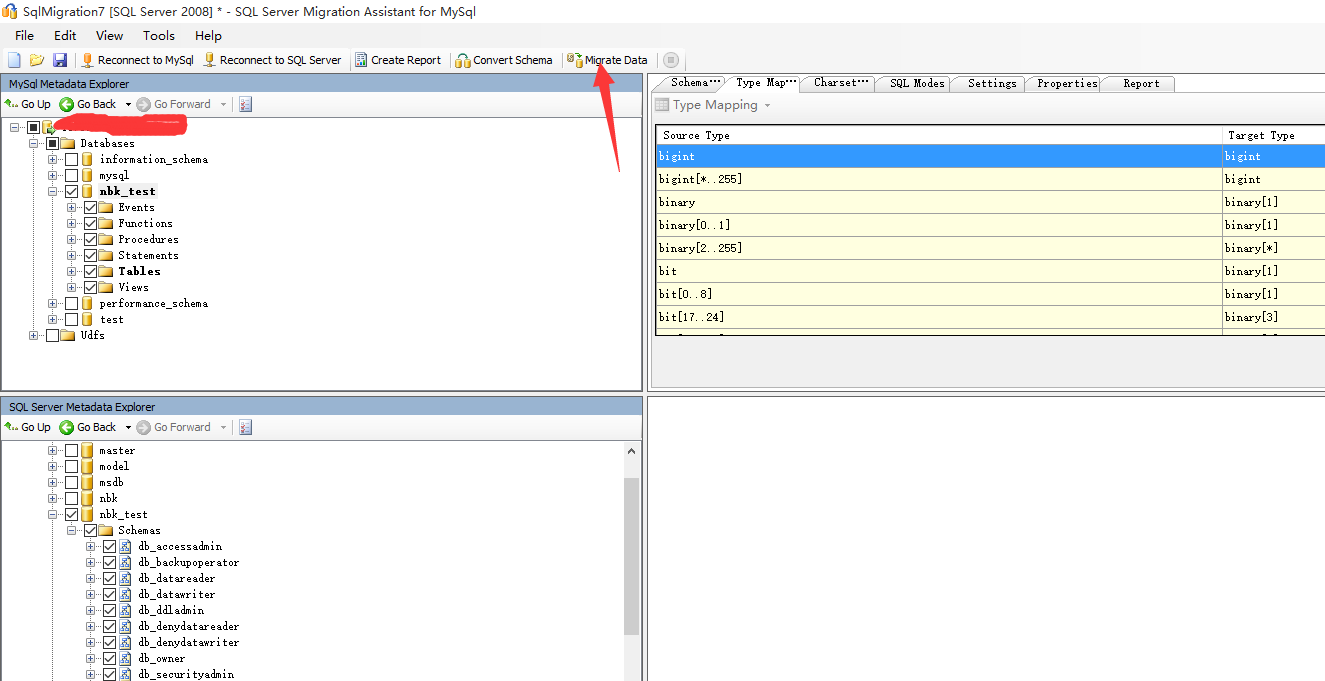yuicompressor 与 maven结合,打包,压缩js,css
js,css代码压缩
web站点需要对js,css代码进行压缩,打包,下面是利用maven进行打包压缩的配置
将压缩后的代码打入到war包中,并且压缩后的js,css文件名不变
<plugins>
<plugin>
<groupId>org.apache.maven.plugins</groupId>
<artifactId>maven-war-plugin</artifactId>
<version>2.4</version>
<configuration>
<warSourceExcludes>**/*.js,**/*.css</warSourceExcludes>
</configuration>
</plugin>
<plugin>
<!-- YUI Compressor Maven压缩插件 -->
<groupId>net.alchim31.maven</groupId>
<artifactId>yuicompressor-maven-plugin</artifactId>
<version>1.3.0</version>
<executions>
<execution>
<phase>process-resources</phase>
<goals>
<goal>compress</goal>
</goals>
</execution>
</executions>
<configuration>
<!-- 读取js,css文件采用UTF-8编码 -->
<encoding>UTF-8</encoding>
<!-- 不显示js可能的错误 -->
<jswarn>false</jswarn>
<!-- 若存在已压缩的文件,会先对比源文件是否有改动 有改动便压缩,无改动就不压缩 -->
<force>false</force>
<!-- 在指定的列号后插入新行 -->
<linebreakpos>-1</linebreakpos>
<!-- 压缩之前先执行聚合文件操作 -->
<preProcessAggregates>true</preProcessAggregates>
<!-- 压缩后保存文件后缀 无后缀 -->
<nosuffix>true</nosuffix>
<!-- 源目录,即需压缩的根目录 -->
<sourceDirectory>src/main/webapp/resource</sourceDirectory>
<!-- 压缩js和css文件 -->
<includes>
<include>**/*.js</include>
<include>**/*.css</include>
</includes>
<!-- 以下目录和文件不会被压缩 -->
<excludes>
<exclude>**/*.min.js</exclude>
<exclude>**/*.min.css</exclude>
</excludes>
</configuration>
</plugin>
</plugins>
下面这个标签是对已经压缩过的文件不进行压缩
<excludes>
<exclude>**/*.min.js</exclude>
<exclude>**/*.min.css</exclude>
</excludes>
但是如果按照如下配置进行打包,那些在源文件中已经是.min结尾的js,css代码将不会打进war包
<configuration>
<warSourceExcludes>**/*.js,**/*.css</warSourceExcludes>
</configuration>